在日常使用电脑的过程中,桌面作为我们最常访问的工作区域之一,常常存放着各种重要的文件和快捷方式。然而,有时候我们可能会不小心删除了桌面上的文件,导致重要数据的丢失。幸运的是,即使文件从桌面上消失了,我们仍然有机会通过一些方法来找回它们。那么电脑桌面删除的文件怎么找回呢?本文将详细介绍几种找回电脑桌面删除文件的方法。
一、检查回收站
首先,最直接且简单的方法是检查回收站。在Windows操作系统中,删除到桌面的文件通常会先被移动到回收站中,而不是立即永久删除。因此,你可以按照以下步骤尝试恢复:
1、打开回收站:双击桌面上的“回收站”图标,或者使用快捷键Win + R打开运行对话框,输入shell:RecycleBinFolder后按回车。2、查找文件:在回收站中浏览,找到你误删的桌面文件。
3、恢复文件:右键点击选中的文件,选择“还原”选项,文件将被恢复到其原始位置(即桌面上)。
二、使用文件历史记录(如果已启用)
如果你的Windows系统启用了文件历史记录功能,并且在你删除文件之前已经进行了备份,那么你可以通过文件历史记录来恢复文件。
1、打开文件历史记录:在“控制面板”中找到“文件历史记录”选项,或者使用搜索功能快速找到它。2、浏览备份:在文件历史记录中,你可以浏览不同时间点的备份,找到包含误删文件的备份版本。
3、恢复文件:选择需要恢复的文件,然后点击“还原”按钮,文件将被恢复到其原始位置或你指定的位置。
三、使用数据恢复软件
如果回收站中没有找到文件,且没有启用文件历史记录或备份,那么你可以尝试使用数据恢复软件来找回文件。这些软件能够扫描你的硬盘,并尝试恢复已被删除但尚未被覆盖的数据。下面以转转大师数据恢复操作为例。
转转大师数据恢复操作步骤:第一步:选择场景模式

根据实际情况来选择合适的恢复模式,如果文档删除已久可以试试“深度恢复”。
第二步:选择文档储存位置

文档储存在那个盘就扫描那个盘,如果选错了或者不记得可以多试几次。
第三步:查找文档

可以根据文档类型来查找文档,如果记得文档名称也可以直接搜索名称。
第四步:预览文档和恢复文档
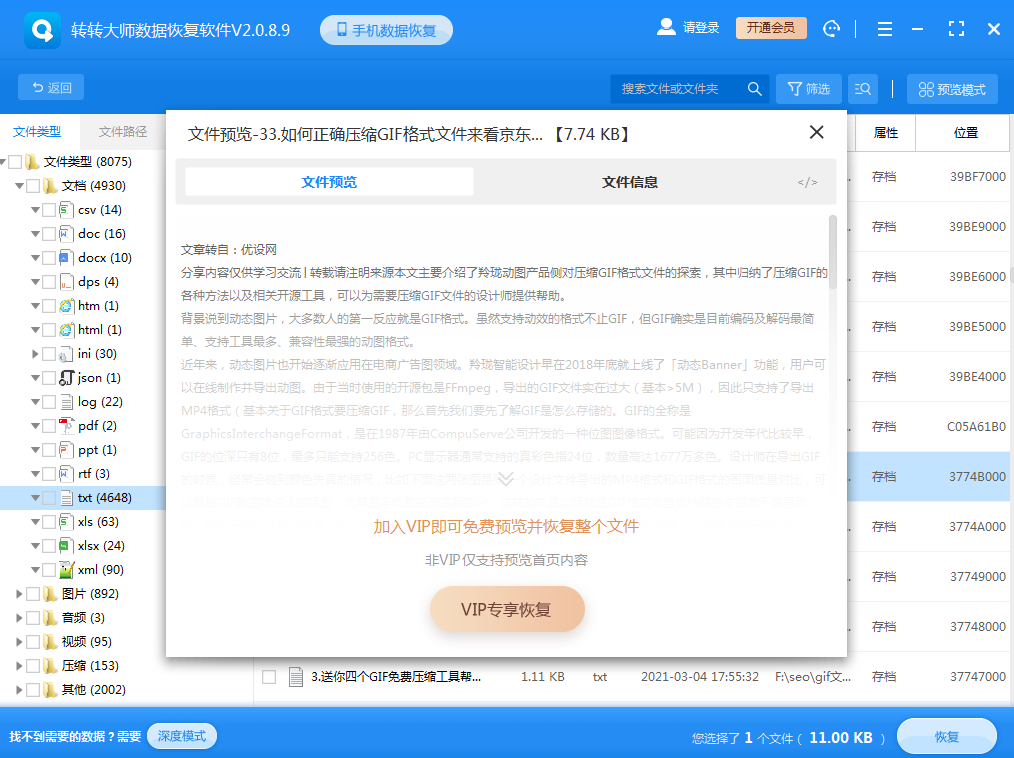
找到文档之后先双击预览一下,确保能正常打开后再点击恢复。
四、检查云存储和同步服务
如果你使用了云存储服务(如OneDrive、Google Drive、Dropbox等)或文件同步软件(如坚果云、同步盘等),并且这些服务或软件已经同步了你的桌面文件,那么你可以通过登录相应的云存储账户或同步软件来找回文件。
1、登录云存储账户或同步软件:使用你的账户信息登录到相应的云存储服务或同步软件。2、浏览并恢复文件:在云存储或同步软件的界面中,浏览你的文件列表,找到误删的桌面文件,并将其下载或恢复到本地计算机上。
五、注意事项
- 尽早行动:越早尝试恢复文件,成功的可能性就越大,因为随着时间的推移,新的数据可能会覆盖掉被删除文件的数据。
- 避免覆盖数据:在尝试恢复文件之前,避免向硬盘写入新的数据,以防覆盖原始数据。
- 定期备份:为了防止类似情况再次发生,建议定期备份你的重要数据到外部硬盘、云存储或其他可靠的存储介质上。
总结
以上就是电脑桌面删除的文件怎么找回的方法介绍了,虽然电脑桌面上的文件被删除后可能会让人感到焦虑,但通过上述方法,我们仍然有机会找回这些重要的文件。希望本文能帮助你成功恢复误删的桌面文件。


 技术电话:17306009113
技术电话:17306009113 工作时间:08:30-22:00
工作时间:08:30-22:00 常见问题>>
常见问题>> 转转大师数据恢复软件
转转大师数据恢复软件
 微软office中国区合作伙伴
微软office中国区合作伙伴
 微信
微信 微信
微信 QQ
QQ QQ
QQ QQ空间
QQ空间 QQ空间
QQ空间 微博
微博 微博
微博 电脑桌面删除的文件怎么找回
电脑桌面删除的文件怎么找回
 免费下载
免费下载




















